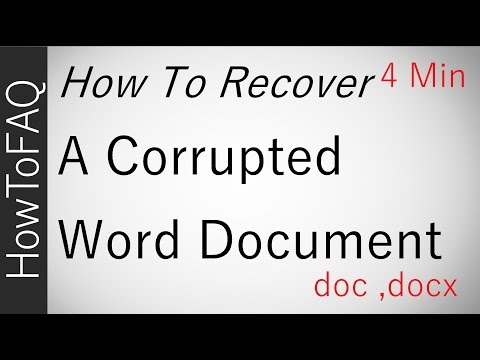अक्सर एक पर्सनल कंप्यूटर के उपयोगकर्ता को अपठनीय फाइलों की समस्याओं का सामना करना पड़ता है। यह दस्तावेजों की अनुचित पूर्णता या बचत, हार्ड डिस्क के फाइल सिस्टम के उल्लंघन आदि के कारण हो सकता है। ऐसी फ़ाइलों को पुनर्प्राप्त करना काफी कठिन है, लेकिन इस स्थिति में हमेशा एक सफल परिणाम की संभावना होती है।

ज़रूरी
माइक्रोसॉफ्ट ऑफिस वर्ड सॉफ्टवेयर।
निर्देश
चरण 1
अक्सर, पाठ संपादकों के साथ काम करते समय, एक आकस्मिक फ्रीज होता है, और फिर दस्तावेज़ सामग्री का नुकसान होता है। बंद फ़ाइल को पुनर्प्राप्त करने के कई तरीके हैं, लेकिन प्रोग्राम सेटिंग्स में ऑटोसेव विकल्प का चयन करके थोड़ा पहले खुद का बीमा करना बेहतर है।
चरण 2
ऑटो सेव ऑप्शन को एक्टिवेट करने के बाद एमएस वर्ड को स्टार्ट करें। क्षतिग्रस्त फ़ाइल खोलें: फ़ाइल मेनू पर क्लिक करें और खोलें का चयन करें। खुलने वाली विंडो में, उस दस्तावेज़ को ढूंढें और चुनें जिसे आप ढूंढ रहे हैं। "ओपन" बटन पर क्लिक करने से पहले, इस बटन की बहुक्रियाशीलता पर ध्यान दें।
चरण 3
इस बटन के आगे एक त्रिभुज (ड्रॉप-डाउन मेनू चिह्न) वाला एक छोटा सा क्षेत्र है। उस पर क्लिक करें और आपके सामने एक ड्रॉप-डाउन मेनू दिखाई देगा।
चरण 4
नवीनतम मेनू लाइन का चयन करें - "खोलें और पुनर्स्थापित करें"। पाठ में सिरिलिक वर्णमाला वाले दस्तावेज़ को परिवर्तित किया जाएगा, स्क्रीन पर एक संबंधित संवाद बॉक्स दिखाई देगा। उस एन्कोडिंग का चयन करें जिसमें दस्तावेज़ बनाया गया था और "ओके" बटन पर क्लिक करें। यह ध्यान देने योग्य है कि एमएस वर्ड द्वारा निर्दिष्ट एन्कोडिंग चुनते समय, आप सभी डेटा खो सकते हैं और वे अपठनीय हो जाएंगे।
चरण 5
जब स्क्रीन पर "दिखाएँ फ़िक्सेस" संदेश दिखाई देता है, तो फ़िक्सेस की सूची की समीक्षा करें। एक नियम के रूप में, कुछ सुधार हैं, इसलिए "ओके" पर क्लिक करने के लिए स्वतंत्र महसूस करें, क्योंकि पुनर्स्थापित प्रतिलिपि में पाठ को संपादित करना सबसे अच्छा है।
चरण 6
MS Word में बनाए गए दस्तावेज़ों को पुनर्प्राप्त करने का एक और तरीका भी है। प्रोग्राम चलाएँ, कुंजी संयोजन Ctrl + O दबाएँ। खुलने वाली विंडो में, "फ़ाइलें प्रकार" फ़ील्ड में, "किसी भी फ़ाइल से पाठ पुनर्प्राप्त करें" चुनें।
चरण 7
उसी विंडो में, आपको अपने दस्तावेज़ का चयन करना होगा और "ओपन" बटन पर क्लिक करना होगा। इस पुनर्प्राप्ति पद्धति का उपयोग करके, क्षतिग्रस्त फ़ाइलों को खोलने की संभावना काफी बढ़ जाती है।